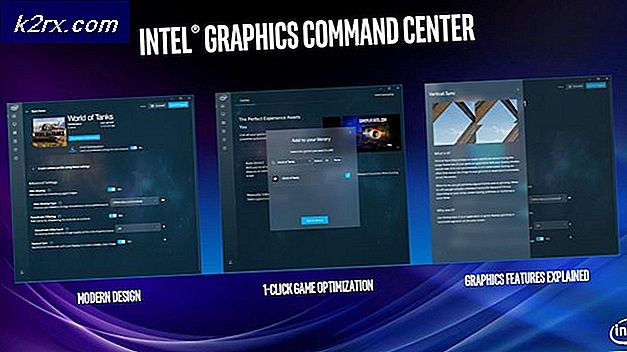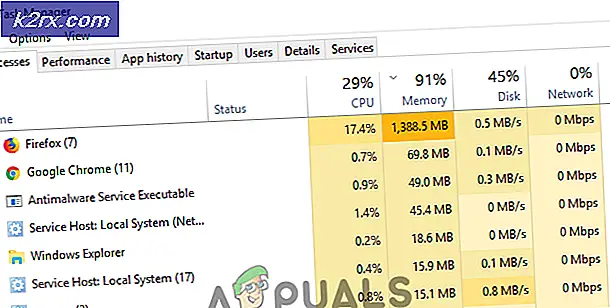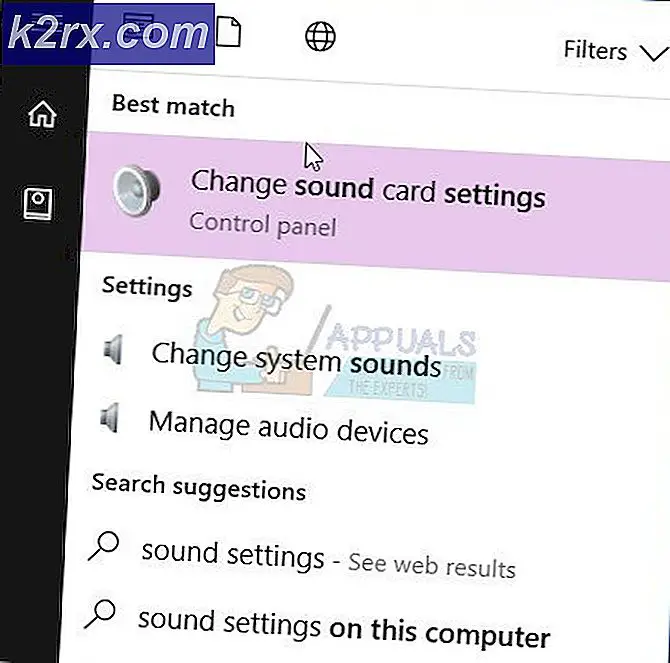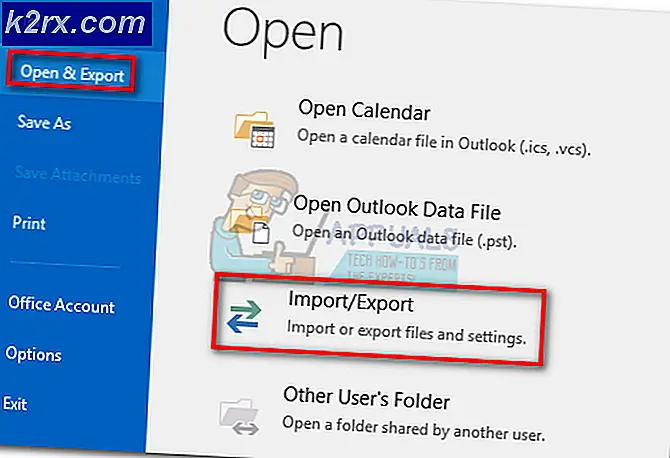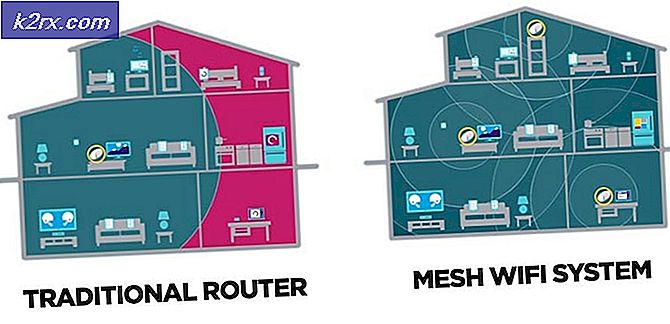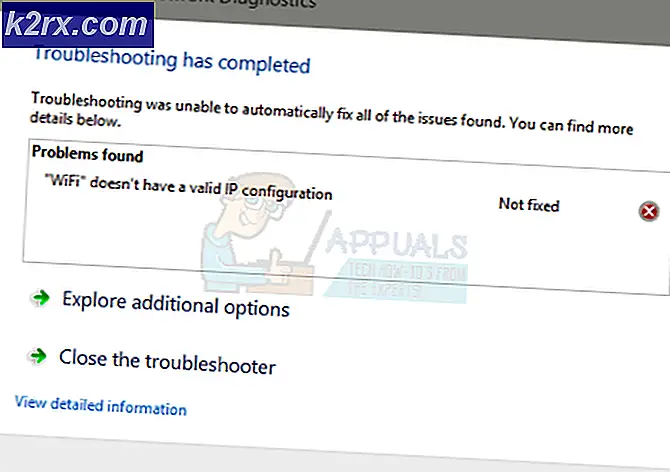İPhone'da "com.apple.mobilephone hatası 1035" nasıl düzeltilir
Birkaç kullanıcı "com.apple.mobilephone hatası 1035Görsel sesli karşılama mesajlarını güncellemeye veya ayarlamaya çalıştıklarında görsel sesli mesajlarında "hatası. Görsel sesli posta, aldığınız sesli posta mesajınızı görüntülemenizi sağlar. Sesli karşılama mesajı, arayanların size mesaj bırakma fırsatı sunulmadan önce duyacakları mesajdır. Ancak bu hata, kullanıcıların selamlaşmalarını ayarlamalarını engelleyecektir. Tam hata mesajı "İşlem tamamlanamadı (com.apple.mobilephone hatası 1035)“.
"Com.apple.mobilephone 1035 hatası" sorununa ne sebep oluyor?
Bu sorunu tetikleyecek en yaygın nedenlerden bazılarını keşfetmeyi başardık. Bunu, çeşitli kullanıcı raporlarına ve sorunu çözmek için kullandıkları onarım stratejilerine bakarak yaptık. İşte bu belirli hata mesajını tetikleme şansı olan yaygın senaryoları içeren bir kısa liste:
Yöntem 1: Uçak Modunu Açma
Çoğu zaman bu hata, telefonunuzun bir hücresel ağa veya WiFi bağlantısına bağlanmasından kaynaklanır. Bu sorunu çözmenin en kolay yolu Uçak Modunu açmaktır. AÇIK. Telefonunuzun ana ekranında, bildirim çubuğunu aşağı kaydırabilir ve Uçak modu seçeneği. Bir kez AÇIK telefonunuzla olan tüm bağlantı kapatılacaktır. bekleyebilirsin 30 saniye ve sonra geri çevir KAPALI aynı yöntemi kullanarak. Bu seçenek, kullandığınız cihaza göre değişebilir. Bazı cihazlarda, Uçak Modu'na geçmek için ayarlara gitmeniz veya telefondaki güç düğmesini kullanmanız gerekir. Bu yöntemi uyguladıktan sonra, artık telefonunuzdaki sesli karşılama mesajını güncellemeyi veya kurmayı deneyebilirsiniz.
Yöntem 2: WiFi'den Hücresel Veriye Geçme
Wi-Fi'nizin, selamlarınızı sesli mesaj için ayarlayamamanızın nedeni olabilir. Birçok kullanıcı, ağlarını WiFi'den Hücresel veriye değiştirerek sorununu çözdü. Operatörünüz hücresel verileri sağlar ve bu, sesli posta ayarları için daha iyi bir seçim olabilir.
- Önce dönün KAPALI Wifi AÇIK ise telefonunuzda.
- Telefonuna git Ayarlar ve aç Hücresel seçenek.
- Şimdi dokunun geçiş yapmak için Hücresel veriseçeneği.
- Sesli mesajınızı kullanmayı deneyin ve sorunun devam edip etmediğini kontrol edin.
Yöntem 3: Görsel Sesli Postanızı Kurun
Sesli postanızı telefon ayarlarından ayarlayamıyorsanız, operatörünüz aracılığıyla kurmayı deneyebilirsiniz. Sesli posta, operatörünüzle ilgilidir ve bu şekilde yapılması en iyisidir. Bu, her tür taşıyıcı için işe yaramayabilir. Aşağıdaki adımları takip ederek bu yöntemi kolayca uygulayabilirsiniz:
- İlk önce dönmelisin KAPALI sizin Wifi AÇIK ise.
- Üzerine dokunun. telefon simgesi iPhone ana ekranınızda.
- Basın ve 1'i tut Sesli posta ayarlarınızı girmek için tuş takımınızda.
- Akımınızı girin sesli posta şifresi ve kurulum sesli mesajınız.
- Kurulumu kapatın ve tekrar başlat Telefonunuz.
- Sesli mesajınıza gidin ve hala bir hata görüp görmediğinizi kontrol edin.
Yöntem 4: Ağ Ayarlarını Sıfırla
Ağınız, uygulama için soruna neden olan suçlu olabilir. Bazen şebeke, telefonunuz için uygulama kullanımını engelliyor olabilir. Birkaç kullanıcı bu sorunu ağ ayarlarını sıfırlayarak çözdü. Ağ ayarlarının sıfırlanması, telefonunuzda kullanmakta olduğunuz ağ ile ilgili tüm bilgileri yenileyecektir. Aşağıdaki adımları izleyerek ağ ayarlarını sıfırlayabilirsiniz:
- Telefonuna git Ayarlar ve aç Genelseçeneği.
- Aşağı kaydırın ve Sıfırlaseçeneği.
- Şimdi dokunun Ağ Ayarları Sıfırlama seçeneğini seçin ve onaylamak için pin kodunu girin.
- Telefonunuz olacak yeniden başlatmak ve bundan sonra sesli mesaj karşılama mesajlarını güncellemeyi veya ayarlamayı deneyebilirsiniz.